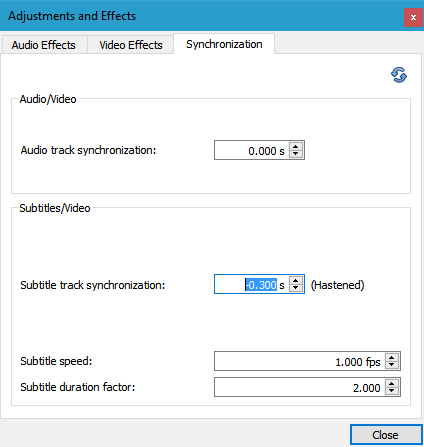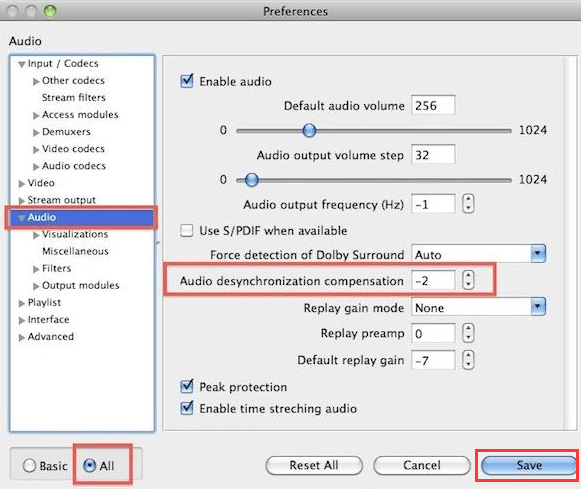что делать если субтитры отстают
Как ретаймить субтитры
Время чтения: 8 мин.
Вообще, я как-то и не задумывался раньше, что кому-то вообще нужно такое руководство. Но, как оказалось, множество людей ждет, пока у фансабберов дойдут руки до исправления тайминга субтитров под релизы DVD/BD, вместо того, чтобы потратить пару минут самостоятельно. Непорядок.
Итак, есть видео, есть субтитры, которые необходимо подогнать под это видео. Но для начала разберемся, почему в разных случаях время появления на экране субтитров не совпадает с речью персонажей/появлением надписей. Просто люди, пишущие передачи и занимающиеся их конвертацией, по-разному вырезают рекламные ролики из серий. Тайминг может не совпадать в разных релизах, даже если вырезано одно и то же, из-за других особенностей.
| Структура серии аниме обыкновенной | |
| Вступление | |
| Опенинг | (1 мин 30 сек) |
| Реклама | |
| Реклама спонсора | (10 сек) |
| Часть A | |
| Реклама | |
| Часть B | |
| Эндинг | (1 мин 30 сек) |
| Реклама | |
| Анонс | |
Чаще всего оставляют рекламу спонсора (нечто вроде «правила хорошего тона», так как именно спонсоры в Японии обычно финансируют производство аниме-сериалов). В DVD и BD любая реклама отсутствует, и, поскольку нигде в середине серии не подвергаются резке, тайминги субтитров под любой нормальный релиз BD обычно совпадают.
Что ж, мы подошли к практической части нашего руководства, и самое время познакомиться с Aegisub. Эта программа с открытым исходным кодом и наличием версий как под Windows, так и под Linux и Mac OS X, стала своего рода стандартом де-факто в фансабе.
Основной ретайминг
При основном ретайминге мы будем ориентироваться исключительно по таблице выше. Если субтитры отстают или убегают одинаково на протяжении всего видео, то сразу переходите к следующей части.
Для удобства после открытия файла субтитров следует отсортировать строки командой «Тайминг» — «Отсортировать по времени» — это сэкономит вам кучу времени и нервов в дальнейшем.
Ретайминг выполняется выделением нужной строки и вызовом «Тайминг» — «Сдвиг по времени». «Назад» сдвигает строки на указанное время к началу, «Вперед» — к концу. Обратите внимание на возможность «Выбранные и далее», она позволяет выделить только одну строчку, а сдвигать и все последующие, что экономит время. Поэтому и следует сортировать строки, чтобы не сдвинуть чего лишнего. Опенинг и эндинг, а иногда и надписи в файле часто идут не по порядку, так как фансабберам удобнее копировать заранее переведенные куски из предыдущих скриптов, и они могут находиться в самом начале, либо в самом конце.
Точный ретайминг
Довольно часто бывает достаточно обычного ретайминга «по таблице», но и далеко не всегда. Самый простой случай — ретайминг субтитров для DVD/BD-релиза под другой релиз. Бывает, что серии между собой разрезаны по-разному, и есть постоянное отставание/убегание. Чуть сложнее в других случаях, с субтитрами под ТВ, из-за особенностей упомянутой резки. В этом случае приходится иметь дело с, так называемым, микротаймингом, а именно — сотнями и десятками миллисекунд. С самими миллисекундами нам никто работать не дает, да и смысла в этом нет: например, при частоте в 23.976 кадров/сек, продолжительность одного кадра составляет всего 42 миллисекунды.
«Видео» — «Открыть видео», и теперь мы можем заниматься ювелирной работой. Указывая на строку в списке, мы перемещаемся на соответствующие моменты в видео (вообще, мы перемещаемся на ближайший кадр к началу строки).
С помощью курсорных клавиш «Влево» и «Вправо» мы можем перемещаться в видео на кадр назад/вперед. Полезны также кнопки на панели «Перемотка видео к начальному/конечному кадру текущего события».
Следует заметить, что если вы ретаймите надпись в середине скрипта, то, наверное, стоит ретаймить все строки той части, в которой находится надпись. В этом смысле, кстати, надписи часто помогают выяснить точный тайминг для всего куска.
Иногда (гораздо реже, чем кажется, но чаще, чем хочется) приходится прибегать к ретаймингу на слух. Загрузив аудио командой «Аудио» — «Открыть аудио из видео» при загруженном видео, можно приступать к прослушиванию дорожки. Изменяя выделение на шкале времени мы выясняем нужные сдвиги. Важно обратить внимание, что субтитр может начинаться не только с момента, как персонаж заговорил, но и при смене сцены, а заканчиваться также сменой сцены, либо в момент, когда начинается следующий субтитр.
И пара полезных советов
Вместо заключения
Вот и все, любые замечания и предложения приветствуются. 😉
VLC Subtitle Delay Fixed-Простые шаги для настройки/синхронизации видео субтитров в VLC
В: «Когда я воспроизводю фильм с субтитрами (на медиаплеере VLC), текст часто отображается слишком рано или слишком поздно.Есть ли способ отложить начало воспроизведения субтитров?»
VLC, вероятно, самый популярный бесплатный кроссплатформенный медиаплеер с открытым исходным кодом.Он может легко настраивать субтитры, которые идут вместе с файлом фильма без жесткого кодирования, а также отлично работает с внешними субтитрами.Вы можете легко добавлять и удалять субтитры или выбирать между файлами субтитров, если у вас их несколько.
Субтитры-важная часть фильма, особенно для тех, кто не является носителем языка.Субтитры могут помочь им лучше понять всю историю.Однако, если вы покупаете или загружаете фильм в Интернете, субтитры могут отсутствовать.Поэтому, когда вы загружаете файлы субтитров и добавляете их в медиаплеер VLC, часто обнаруживается, что звук или субтитры фильма не работают одновременно.Субтитры просто задерживаются в диалогах, и вы не можете точно догнать фильмы.
Если вы столкнулись с вышеуказанными аналогичными проблемами, не расстраивайтесь, вы можете проверить это руководство, чтобы узнать, как настроить скорость субтитров в VLC и получить решения для исправления синхронизации субтитров.
Решение 1.Отрегулируйте задержку субтитров в VLC.
Есть два разных способа настроить задержку субтитров в медиаплеере VLC: во-первых, настроить задержку субтитров с помощью ручных настроек, а во-вторых, настроить задержку субтитров с помощью горячих клавиш.Оба способа подробно описаны ниже, теперь вам решать, какой из них вы хотите использовать.
# Ручные настройки
1.С открытым видео и загрузкой субтитров в медиаплеер VLC.Нажмите «Инструменты»> «Синхронизация треков».
2.Затем вы увидите всплывающее окно «Регулировка и эффекты», нажмите на вкладку «Синхронизация», и вы найдете раздел «Субтитры/видео».В этом разделе вы можете отложить или ускорить субтитры в секундах до значения, рассчитанного вами.Если вы смотрите фильм, и субтитры отображаются на 3 секунды позади фильма.В поле «Синхронизация дорожки субтитров» необходимо поставить отрицательное значение «-3,000 с».Напротив, если субтитры опережают фильм на 3 секунды, вы можете ввести здесь положительное значение «3.000 с».
3.Затем щелкните значок обновления, чтобы сохранить изменения.Теперь все готово и вы обязательно увидите заметные изменения в ваших субтитрах.
# Горячие клавиши
Во время воспроизведения вы можете использовать клавишу «G/H» для синхронизации субтитров VLC.Нажмите кнопку «H», чтобы отложить субтитры VLC.Нажмите клавишу «G», чтобы ускорить субтитры VLC.Вы можете нажать эти клавиши на клавиатуре, чтобы субтитры VLC идеально синхронизировались с видео.
Примечание: Имейте в виду, что закрытие видео сбрасывает синхронизацию, поэтому, если вы снова загрузите видео позже, вам придется повторно синхронизировать субтитры.
Решение 2.Универсальное решение для постоянного устранения проблемы задержки субтитров VLC
Если вы хотите исправить проблему задержки субтитров VLC, вы можете легко решить эту проблему с помощью самого VLC.Но, как я упомянул в последнем примечании, изменения временные.После того, как вы закроете видео и перезапустите его, вам придется повторить этот процесс.Чтобы навсегда исправить проблемы с задержкой субтитров VLC, вам понадобится лучшая альтернатива VLC для вставки/синхронизации субтитров в видео.
Здесь VideoSolo Blu-Ray Player-лучшая альтернатива VLC, которая может вставлять правильные субтитры в видео для постоянной синхронизации.Он также поддерживает воспроизведение всех популярных видео на ПК с плавным изображением и высоким качеством видео, включая видео 4K, HD-видео 1080p и SD-видео в форматах MP4, WMV, AVI, AVC, MTS, MKV, MXF, AVCHD, MPEG и т.Д..даже (защищенные) диски Blu-ray/DVD.
VideoSolo Blu-ray Player предлагает аудиоэффект без потерь для ваших видео.Он имеет поддержку Dolby и DTS, и весь звук воспроизводится без потерь для кристально чистого прослушивания.Более того, вы получите наиболее комфортное впечатление от просмотра благодаря множеству настроек: настройка параметров, изменение размера экрана, переключение глав, создание снимка, изменение оттенка, яркости и насыщенности качества изображения.Просто выполните два простых шага, чтобы синхронизировать субтитры с вашим фильмом.
Шаг 1. Загрузите, установите и запустите лучший альтернативный проигрыватель VLC, просто нажмите «Открыть файл» в главном интерфейсе, чтобы загрузить видео в программу.Если вы хотите загрузить диск Blu-ray или DVD для воспроизведения, убедитесь, что ваш компьютер оснащен приводом Blu-ray/DVD, и нажмите «Открыть диск».
Совет : Вам необходимо подключение к Интернету, чтобы программа могла декодировать используемую защиту от копирования.на дисках Blu-ray/DVD.
Шаг 2. После загрузки вы увидите список меню, содержащий «Воспроизвести фильм», «Раздел», «Аудио», «Субтитры» и «Другие заголовки».Здесь вы можете нажать опцию «Субтитры», чтобы импортировать файл с субтитрами*.srt,.ass,.ssa, который вы скачали.Когда все в порядке, нажмите «Воспроизвести фильм», чтобы сохранить и синхронизировать субтитры.
Примечание. VideoSolo Blu-ray Player доступен как в бесплатной пробной версии, так и в платной полной версии.Пробная версия имеет несколько ограничений с пробной версией, в том числе:
• Воспроизведение диска Blu-ray/DVD с водяным знаком;
• Воспроизведение диска Blu-ray/файла/папки ISO и Файлы/папка DVD на 30 дней.
Если вам нравится VideoSolo Blu-ray Player, вы можете приобрести полную версию, которая имеет ряд преимуществ по сравнению с пробной версией.Некоторые из основных преимуществ платной версии:
• Отсутствие водяных знаков и ограничений по времени;
• Бесплатная техническая поддержка;
• Бесплатные обновления на весь срок службы.
Вы можете перейти в Магазин или сразу нажать кнопку «Купить», чтобы купить полную версию продукта.Регистрационный код будет отправлен вам в течение нескольких минут.Затем введите адрес электронной почты и регистрационный код, которые вы получили для регистрации программы.
Заключение:
В этом посте мы в основном говорим о проблеме задержки субтитров VLC.Мы покажем вам два простых способа настроить субтитры в проигрывателе VLC.Более того, мы расскажем вам, как навсегда решить проблему задержки субтитров VLC, импортировав внешние субтитры с помощью мощного проигрывателя Blu-ray VideoSolo.Надеюсь, вы сможете лучше наслаждаться просмотром фильмов после прочтения этой статьи.
Как править субтитры?
Понимаю, что пишу не совсем в тему, но более подходящего раздела не нашла.
Я пробовала программы Aegisub, Jubler и даже каким-то онлайн сервисом, но ничто не дало мне нужного результата!
С самого начала я понимаю, что субтитры отстают, всего на 2 сек. Вызываю Тайминг, сдвиг по времени, выбираю начальное и конечное время, выбираю все строки, нажимаю на вперед и ОК.
Что может быть я делаю не так?
Всем спасибо за ответы.
Нужно смержить субтитры, сделать двойные субтитры!
Всем привет! Уже сломал голову на этим. Требуется эти два файла объединить, все правильно привязать.
как установить субтитры
я скачала DirectVobSub теперь не понимаю что делать. помогите
Как править скрипт js?
Здравствуйте добрые гуру всего что программируется!:) Помогите мне пожалуйста, я новичок в этих.
никогда с этим не сталкивался. Стало любопытно.
Можете запаковать ваши субтитры ДО изменения и после тайминга и архив выложить на форум?
p.s. возможно, ваши субтитры не для данного видеофайла? Может стоит сменить видео (скачать другой релиз) или скачать другие субтитры? А ещё лучше скачать раздачу, где представлено и видео и субтитры. Больше шансов, что они совпадают.
Да, конечно, в самом начале это происходит. Т.к. заставка часто отличается.
Рассинхрон может быть еще когда реклама, но в моем видеоряде нет рекламы.
это тогда в минусовое время можно уйти 
Кругом обман
Так что, если нет в функционале редактора такой фичи, нет и результата.
Лучшие решения для устранения проблемы задержки субтитров VLC
Написано Джордан Бальдо Последнее обновление: Январь 20, 2021
Всемогущий эксперт по написанию текстов, который хорошо разбирается в проблемах Mac и предоставляет эффективные решения.
Здесь мы обсудим, как исправить проблему задержки субтитров VLC, чтобы помочь вам получить наилучшие впечатления от просмотра вашего фильма или сериала. Это поможет вам убедиться, что субтитры синхронизированы с видео.
Часть 1. Что означает задержка субтитров VLC?
Но что вы имеете в виду под задержкой субтитров VLC? Что ж, это означает, что субтитры задерживаются по сравнению с фактическим фильмом, который вы смотрите. Это означает, что фильм идет быстрее, чем субтитры, которые отстают от него. Иногда бывает и наоборот. Бывают ситуации, когда субтитры быстрее просматриваемого видео. Это очень похоже на задержку субтитров VLC. В таких случаях необходимо убедиться, что субтитры синхронизированы с видео.
Часть 2. Как исправить отложенные субтитры в VLC?
Решение 01. Отрегулируйте положение субтитров в VLC.
Чтобы исправить задержку субтитров VLC, вы можете вручную настроить параметры вашего VLC Media Player. Это можно сделать в меню «Инструменты» популярного медиаплеера. Ознакомьтесь с приведенными ниже инструкциями, как это сделать:
Важно отметить, что если вы закроете VLC Media Player, проблема с субтитрами возникнет снова. В этой ситуации вам необходимо повторно синхронизировать субтитры, чтобы убедиться, что они идеально подходят для вашего фильма. Вот почему мы не рекомендуем этот вариант. Повторная синхронизация субтитров может быть очень обременительной задачей, поэтому вам придется вместо этого использовать iMyMac Video Converter.
Решение 02. Использование горячих клавиш
Часть 3. Как постоянно синхронизировать субтитры VLC?
Здесь мы обсудим лучший способ исправить задержку субтитров VLC. Но мы должны сказать вам, какое программное обеспечение использовать для этого. Программное обеспечение, о котором мы говорим, поможет вам убедиться, что субтитры синхронизируются с вашими видео. Итак, что это за программа? Это Конвертер видео iMyMac. У него есть инструмент, который позволяет вам добавлять субтитры в ваши видео, чтобы убедиться, что нет задержки субтитров VLC. Это позволяет вам размещать эти субтитры соответствующим образом, чтобы избежать каких-либо проблем с ними.
Помимо этого, iMyMac Video Converter может помочь вам масштабировать видео с более низкого разрешения до более высокого. Таким образом они могут выглядеть лучше. Поддерживаемые разрешения включают разрешения 480p, 720p, 1080p и 4K.
Вот шаги, чтобы исправить задержку субтитров VLC с помощью iMyMac Video Converter:
Шаг 01. Скачайте, установите и запустите инструмент
Шаг 02. Добавить файлы
Следующим шагом будет добавление ваших файлов в интерфейс iMyMac Video Converter. Это делается путем нажатия кнопки «Добавить файлы» в верхней левой части интерфейса инструмента. Найдите свои файлы на своем компьютере, чтобы добавить их в интерфейс.
Шаг 03. Настройте параметры субтитров.
Шаг 04. Предварительный просмотр
Следующим шагом является предварительный просмотр выходного видеофайла. Вы можете сделать это, нажав кнопку воспроизведения на миниатюре видеофайла. Как правило, эскиз видеофайла находится в самой левой части раздела этого видео. Убедитесь, что добавленные вами субтитры синхронизированы, чтобы исправить проблему задержки субтитров VLC.
Шаг 05. Конвертировать
Часть 4. Вывод
Здесь мы обсудили вопрос о том, как исправить задержку субтитров VLC. Мы начали с введения в VLC. Затем мы подробно обсудили VLC Media Player и проблему задержки субтитров VLC. Мы также заявили, что обратное может произойти, если субтитры быстрее видео.
Затем мы перешли к тому, чтобы предоставить вам лучший инструмент, который может помочь вам исправить проблему задержки субтитров в VLC Media Player. Мы рекомендуем вам получить iMyMac Video Converter, чтобы решить проблему и убедиться, что видео синхронизируются с субтитрами. Вы всегда можете предварительно просмотреть видео перед преобразованием, чтобы сэкономить время и силы с вашей стороны.
Затем мы обсудили, как исправить задержку субтитров на VLC с помощью ручных решений. Первый включает использование меню VLC Media Player и вычисление значения, которое вы должны добавить или удалить из синхронизации субтитров. Следующий включает использование горячих клавиш, чтобы убедиться, что субтитры синхронизированы с видео. Это клавиши G и H на клавиатуре.
Мы рекомендуем вам использовать iMyMac Video Converter, чтобы помочь вам решить проблему задержки субтитров VLC. Это лучший способ. Потому что, как только вы закроете VLC Media Player, вам придется повторно синхронизировать субтитры на видео для ручных методов. Получите конвертер видео iMyMac прямо сейчас!
Прекрасно Спасибо за ваш рейтинг.
Что делать если субтитры отстают
Для работы с субтитрами в формате vobsub (пара файлов idx/sub) вам потребуются:
1. Любой простейший текстовый редактор, например Блокнот (входит в состав «стандартных программ» операционной системы Windows).
2. Программа Vobsub cutter. Она входит в состав кодека Vobsub.
3. Программа Subresync. Эта программа также входит в состав кодека Vobsub.
Итак, программа Subresync нужна лишь для того, чтобы проверить, что за субтитры нам попали. В ней нажимаем на кнопку «Open. », открываем файл idx, наводим на первую-вторую строчку, смотрим текст, удостоверяемся, что субтитры к нашему фильму.
Во-первых, переименовываем оба файла idx и sub – даем им то же имя, что и имя avi файла с первой серией. Получаем три файла с одинаковым именем, но разными расширениями, например:
The Bourne Identity [2002].avi
The Bourne Identity [2002].idx
The Bourne Identity [2002].sub
Начинаем смотреть фильм.
Первый вариант возможной проблемы – может оказаться так, что субтитры отстают или обгоняют звук. Что делать? В любом случае отмечаем разницу во времени. Например, субтитр №1 появился в 0:00:35,000, а соответствующая фраза начала звучать лишь в 0:00:37,500. Соответственно субтитры появляются на 2,500 секунды раньше звука. Точный тайминг, когда появляются субтитры, можно посмотреть в файле idx. Для этого открываем этот файл в Блокноте и находим строчки вроде этих:
Видно, что первый субтитр появляется в 0:00:35,000.
Открываем в Блокноте файл idx и сразу после строчки:
# Vob/Cell ID: 1, 1 (PTS: 0)
вставляем следующую строчку:
В случае если субтитры наоборот – появляются позже звука, вставляем следующую строчку:
Будем называть такие строчки «строчками задержки субтитров».
Бывают такие ситуации, что разница между субтитрами и звуком появляется не с начала фильма. Такое бывает, если например в TV-рипе сериала была рекламная вставка, а в DVD-релизе она отсутствует. В этом случае у нас, например в течение первых 15 минут сериала субтитры совпадают со звуком, а потом звук начинает отставать от субтитров (субтитры появляются раньше звука). В этом случае мы находим в фильме последний точно совпадающий со звуком субтитр (следующий субтитр уже не совпадает со звуком), открываем в Блокноте файл idx и вставляем строчку задержки субтитров ПОСЛЕ последнего точно совпадающего субтитра (соответственно ПЕРЕД первым несовпадающим субтитром).
Бывает также следующая ситуация. В начале фильма субтитры совпадали со звуком, но постепенно они начинают все больше и больше отставать от звука (или обгонять его). Такое случается, когда число кадров в TV-рипе не совпадает с числом кадров в DVD-релизе.
Что делать в этом случае? Чтобы исправить подобную десинхронизацию субтитров вам нужно точно знать разницу в секундах между субтитрами и звуком в КОНЦЕ фильма (на сколько секунд отстают/обгоняют субтитры). После этого считаем длительность фильма в секундах (длительность фильма можно посмотреть в плеере Media Player Classic). Например, для фильма длительностью 57 минут 49 секунд это число составляет 59*60 + 47 = 3469 секунд. Затем открываем программу Vobsub cutter. В ней нажимаем на кнопку «Open…», открываем файл idx. Ставим галочку напротив «Modify FPS». В окошке «Org» пишем длительность фильма в секундах, а в окошке «New» пишем следующее число:
длительность фильма в секундах ПЛЮС разница в секундах между субтитрами и звуком – в случае, если субтитры появлялись ПОЗЖЕ звука,
длительность фильма в секундах МИНУС разница в секундах между субтитрами и звуком – в случае, если субтитры появлялись РАНЬШЕ звука.
Жмем кнопку «Save as…», выбираем желаемое имя для будущей пары файлов idx и sub.
Программа Vobsub cutter пригодится вам еще для одного случая – она пересчитывает заново тайминг, который вы изменяли, вставляя строчки задержки субтитров. Для этого достаточно открыть отредактированные вами субтитры и заново сохранить под другими именем – все строчки задержки субтитров исчезнут, а цифры тайминга в файле idx будут изменены (пересчитаны).